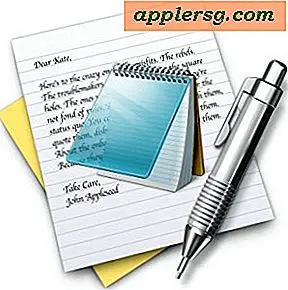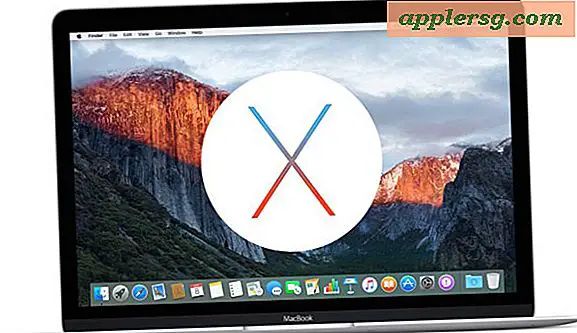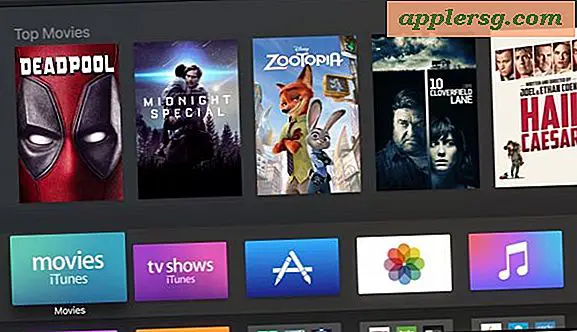Aggiungi elementi alla barra degli strumenti della finestra di Finder di Mac con un Trucco Drag & Drop

Pochi utenti Mac sembrano saperlo, ma le barre degli strumenti della finestra del Finder di OS X possono essere personalizzate per fungere da pannello di avvio rapido. È possibile memorizzare quasi qualsiasi cosa nella barra degli strumenti del Finder, che si tratti di un'app, di una directory, di un'azione di automazione, di una condivisione di rete, di un segnalibro di un sito Web o di un documento di frequente accesso. L'aggiunta di elementi alla barra degli strumenti del Finder è semplice e non è necessario passare attraverso il tradizionale menu Visualizza> Personalizza barra degli strumenti. Invece, puoi aggiungere rapidamente oggetti usando questo fantastico trucco drag and drop.
Per aggiungere nuovi elementi alle barre degli strumenti del Finder, tieni semplicemente premuto il tasto Comando e trascina l'elemento nella barra degli strumenti . Apparirà un'icona più verde che indica che l'oggetto sarà aggiunto e quando vedrai che puoi rilasciare il pulsante del cursore per mantenere l'oggetto in posizione.
È necessario tenere premuto il tasto Comando perché funzioni, altrimenti la cartella, l'app o il documento rimbalzeranno semplicemente dalla barra degli strumenti e non andranno da nessuna parte, non per essere memorizzati lì.

Una volta che un elemento è stato aggiunto, verrà trasferito su ogni finestra del Finder attiva. Tutte le nuove finestre del Finder avranno anche l'elemento nella barra degli strumenti.
Puoi mettere app, documenti, condivisioni, script, cartelle e altri elementi ovunque all'interno della barra degli strumenti, ma per ridurre il disordine e la confusione può essere una buona idea tenerli raggruppati in un posto conveniente, come tutti quelli sul lato destro . Questo è quello che sembreranno, ordinatamente uniti:

Provalo tu stesso con app, cartelle, documenti, qualunque cosa tu voglia avere accesso rapido a, ma questo non appartiene necessariamente alle barre laterali della finestra del Finder o al più ampio Dock OS X.
Le app e le cartelle all'interno della barra degli strumenti del Finder supportano anche il trascinamento per l'avvio rapido, l'accesso o l'archiviazione dei file.
Come avrete già intuito, la rimozione degli accessori della barra degli strumenti può essere eseguita allo stesso modo con un semplice comando + trascina troppo e funziona anche con i pulsanti predefiniti inclusi nella barra degli strumenti del Finder.
Queste funzionalità sono presenti in OS X da molto tempo ma non ne hanno abbastanza, quindi provale! Oppure, se non sei affatto nella barra degli strumenti, puoi sempre nascondere completamente la barra degli strumenti dalla finestra del Finder, il che rende OS X molto più simile alle versioni precedenti di Mac OS, da System 9 e precedenti, il che significa che la cartella appena aperta si apre nella sua finestra, e non vi è alcun pulsante Indietro / Avanti o altri controlli di accesso rapido. Dipende da te, felice personalizzazione.